Digiarty社:MacX Video Converter Proは、Macの画面を音声込みで録画する機能が強化、動画ダウンロード・変換・編集の強力ツールMacX Video Converter Pro新登場
Digiarty社(https://www.macxdvd.com/index-jp.htm)はユーザの要求に応えて、4K・HD動画ファイル形式変換、オンライン動画ダウンロード、プロ並みに動画編集、Mac画面録画と統合した一体型ソフトウェアMacX Video Converter Proの機能を改善・向上させました。これにより、Macでパソコンの画面を音声込みで録画することは、さらに効率的で容易になります。
動画ダウンロード・変換・編集の強力ツールMacX Video Converter Proは、Macでパソコンの画面を音声込みで録画機能が強化!

MacX Video Converter Proの製品紹介ページhttps://www.macxdvd.com/mac-video-converter-pro/index-jp.htm
MacX Video Converter Pro のユーザーガイドhttps://www.macxdvd.com/blog/excellent-how-to-use-mac-video-converter-pro.htm
Mac画面録画において MacX Video Converter Proの特長
- 豊富な機能を搭載しながら、ユーザーが直感的に操作でき、効率的で使いやすいインタフェースを魅力的なデザインでご提供します。
- Macのパソコンの画面の録画はもちろん、ネットでの生放送動画の保存、実況プレー、実況ゲーム動画の作成も完璧にできます。
- 第三者のソフトウェアが要らず、Macパソコンに標準搭載したソフトウェアと連携して、音声(PCから流れる音声とマイク音声のいずれも)と画面を一緒に録画するができます。一方、音声なしで画面を録画することも可能です。
- MacX Video Converter ProでMacでパソコンの画面を音声込みで録画について
- 2つの画面録画モード
- 「フルスクリーンをキープ」モード:PCのデスクトップ画面全体の動きを保存します。
- 「スクリーンリージョンをクロップ」モード:PCのデスクトップ画面の一部の領域の動きを録画します。
- 音声入りの動画(画面キャプチャ)を取る
システム・サウンド (system sound)をインストールしただけで、画面及び音声などを一括で録画できます。
- 本ソフトの「設定」ボタンを押す、音声デバイスオプションに「system sound」を選びます。
- 「Install Driver」をクリックしており、お使いのパソコンのパスワードを入力します。
- 「正常にインストールされました」メッセージの「OK」ボタンをクリックします。インストールはこれで完了。


- 高画質と高音質
「設定」から「高画質」「低画質」「普通」と3つのモードが利用できます。「高画質」を選択することにより、 快適に綺麗な高画質(フルHD、1080p、4K)で録画できます。そして、音ズレや劣化が無く、音声もちゃんと高音質で録画できます。 - その他
出力ファイル形式は.movで保存されています。「MacX Video Converter Pro」の変換や編集機能を利用して、録画動画を切り取り、短縮、拡大、結合、動画に個人的なロゴや字幕を追加することが可能。また、動画を4K解像度に拡張可能なH.265(HEVC)/H.264でエンコード、MP4、FLV、WMV、MKV、AVI、MP3等の通常ファイル形式、及びiPhone、iPad、iPod、Xperia、Galaxy、Android端末で使えるフォーマットへ変換することもできます。

 H.266/VVCとは何か?H.266/VVC知識まとめ>>
H.266/VVCとは何か?H.266/VVC知識まとめ>>

 H.266(VVC)とH.265(HEVC)の違いを徹底比較>>
H.266(VVC)とH.265(HEVC)の違いを徹底比較>>

 【AV1 vs VVC】ビデオコーディング規格AV1とH.266/VVCの違い>>
【AV1 vs VVC】ビデオコーディング規格AV1とH.266/VVCの違い>>


















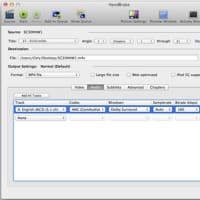







※コメント投稿者のブログIDはブログ作成者のみに通知されます